Slik lagrer du Netgear Arlo Pro-video til en USB-stasjon

Netgears Arlo Pro-kamerasystem lagrer all opptatt video til skyen, men hvis du vil ha lokale kopier av de samme opptakene, kan du her Koble en ekstern USB-stasjon til Arlo Pro-systemet.
Husk at denne nye metoden for innspilling av videoer ikke vil stoppe videoene fra å lagre til skyen. I stedet er det bare en backup-metode å koble til en ekstern stasjon for lokal lagring, da videoene vil lagre i begge formater. Men hvis Internett-tilkoblingen din går, vil videoene fortsette å lagre til ditt lokale lagringssted, siden skyen vil være utilgjengelig på det tidspunktet. Så det er definitivt noe du bør sette opp på Arlo Pro-systemet.
For å komme i gang, trenger du først en USB-lagringsenhet, som en flash-stasjon eller en ekstern harddisk. Siden Arlo Pro-systemet er avhengig av FAT32-formateringssystemet, er den maksimale lagringsstørrelsen 2TB. Så hvis du har en 4TB ekstern stasjon, vil den bare bruke 2TB av plassen.
Når du er klar, koble USB-lagringsenheten til en av USB-porter på baksiden av Arlo Pro-basestasjonen. Det er to USB-porter, og det spiller ingen rolle hvem du bruker.

Deretter åpner du Arlo-appen på smarttelefonen, og du kan se et lite rødt ikon vises. Dette betyr at USB-lagringsenheten trenger formatert før den kan brukes. Trykk på den for å gjøre det.
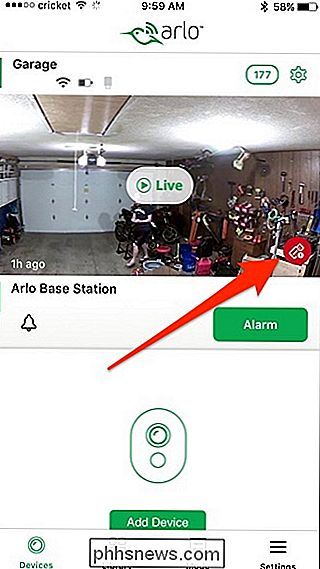
Trykk på "Format" for å bekrefte.
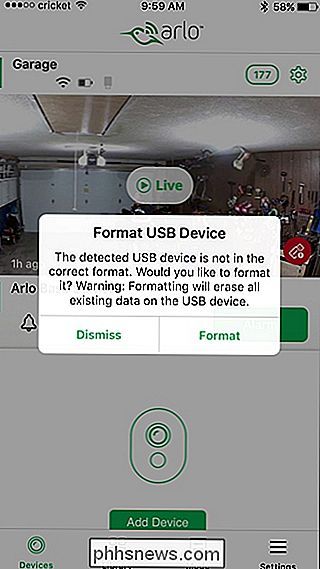
Når du har formatert, begynner enheten automatisk å ta imot innspillinger, og det er ikke noe du må gjøre lenger for å sette det opp. Det er imidlertid noen innstillinger som du kan rote med hvis du vil. For å få tilgang til dem, trykk på "Innstillinger" -fanen nederst til høyre på skjermen.
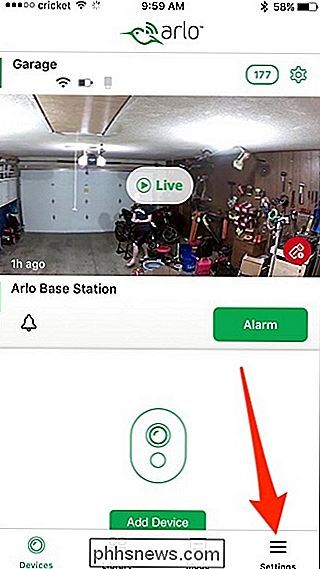
Velg "Mine enheter" øverst.
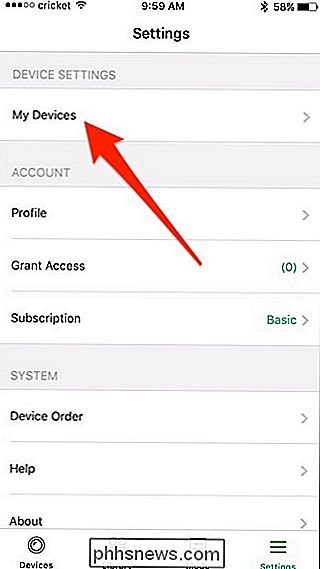
Velg Arlo Pro-basestasjonen.
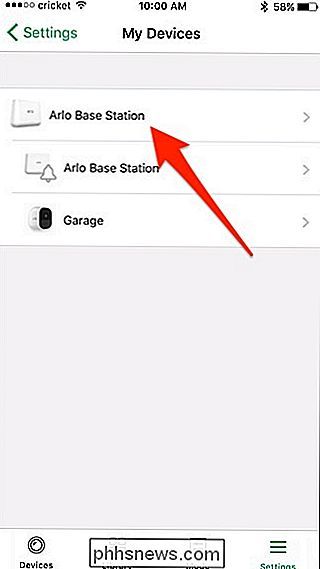
Trykk på "Lokal Lagring ".
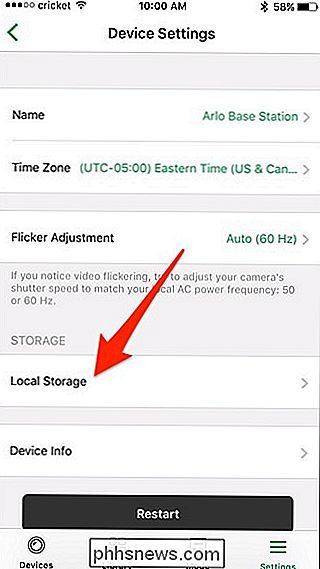
Ved å bytte" USB Device Recording "aktiveres eller deaktiveres Arlo Pro-systemet fra å lagre innspilt video til USB-lagringsenheten. "Automatisk overskriving" dikterer om nye videoopptak vil overskrive gamle når lagringsenheten blir full.
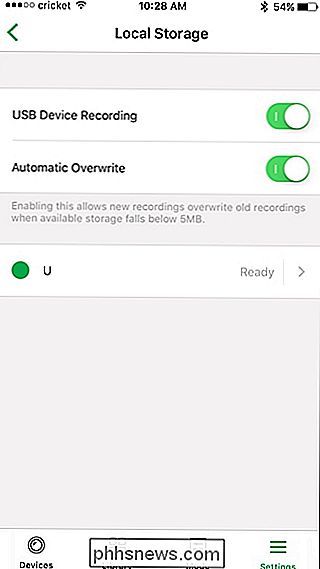
På samme skjermbilde kan du få tilgang til USB-lagringsenheten og utstøte det på en sikker måte hvis du vil fjerne den. Trykk bare på pilen til høyre for USB-stasjonen.
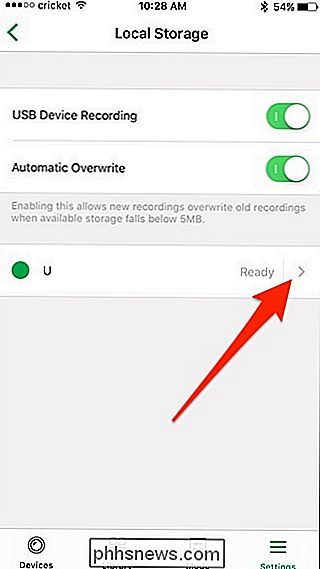
På neste skjerm trykker du på "Sikker utmat USB-enhet".
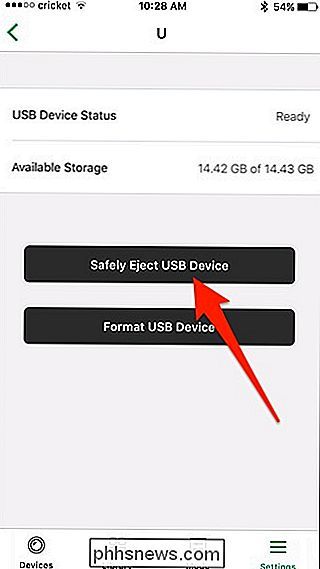

Hvordan "Apps for Websites" fungerer i Windows 10
Microsoft la til "Apps for websites" til Windows 10 med jubileumsoppdateringen. Denne funksjonen tillater installerte apper å overta når du besøker deres tilknyttede nettsted. For eksempel når du besøker en Groove Music-nettside i Edge, Chrome eller en annen nettleser, kan Groove Music-appen dukke opp og ta den derfra.

Slik bruker du noen annenes musikkabonnement på et delt Google-hjem
Google Home lar deg lytte til musikk fra Spotify, Pandora, Play Music og til og med YouTube Red. Du kan også dele Google Home med andre medlemmer av din husstand. Hvis du ikke har et musikkabonnement, men noen andre i huset ditt, kan du angi Google Hjem for å bruke sin konto for dine musikkbehov. Slik har du det.


